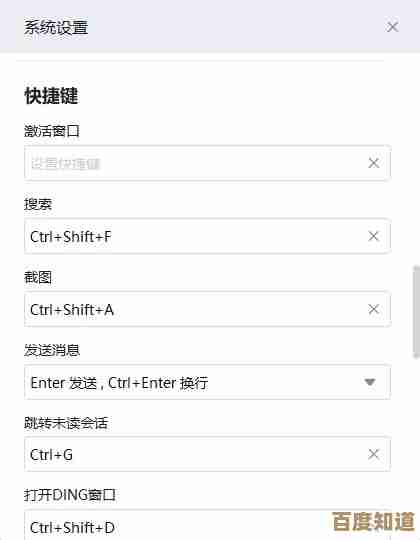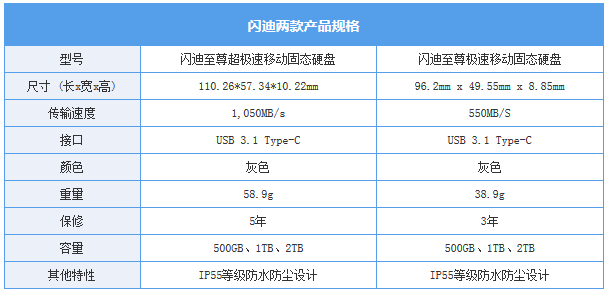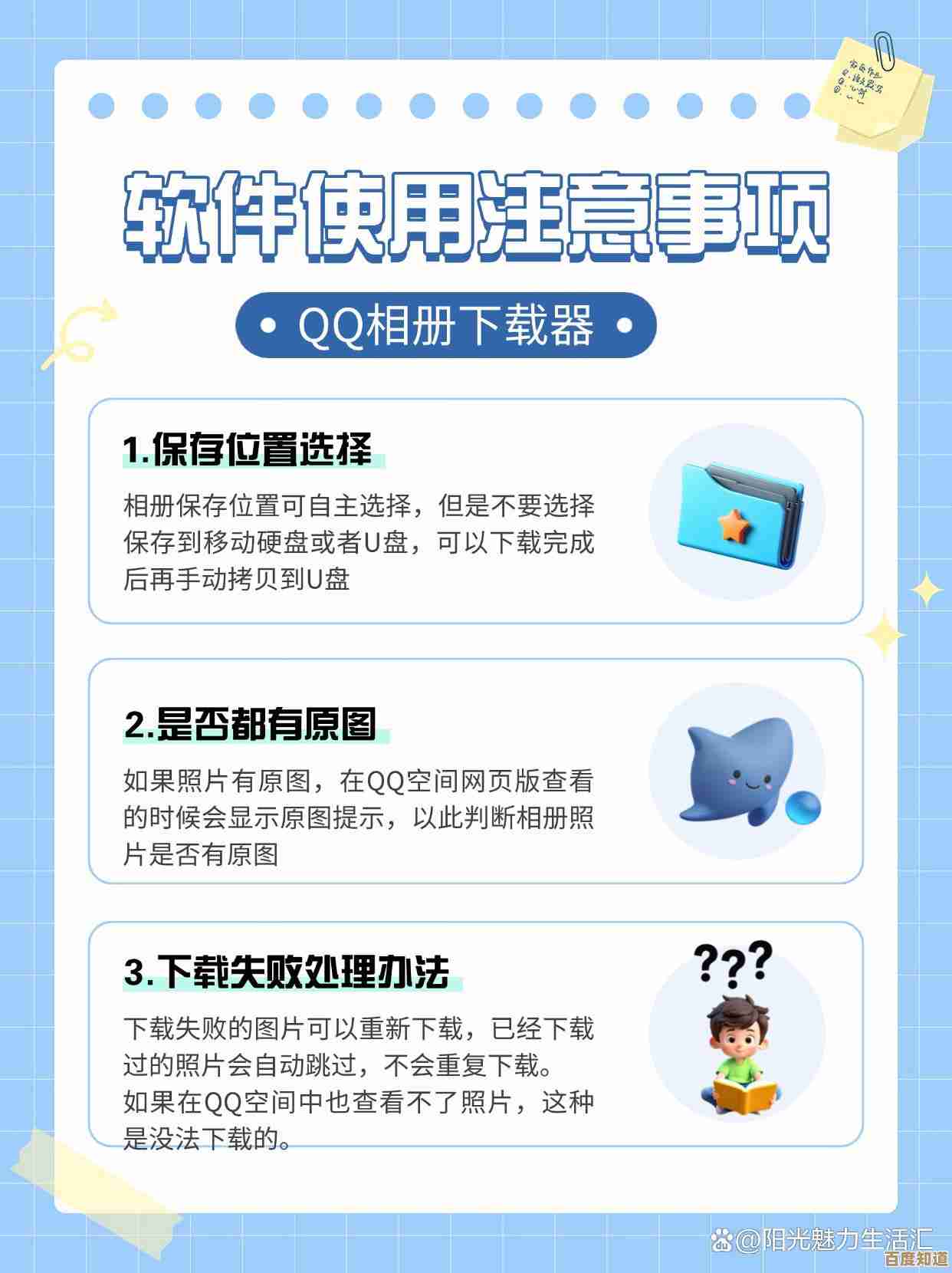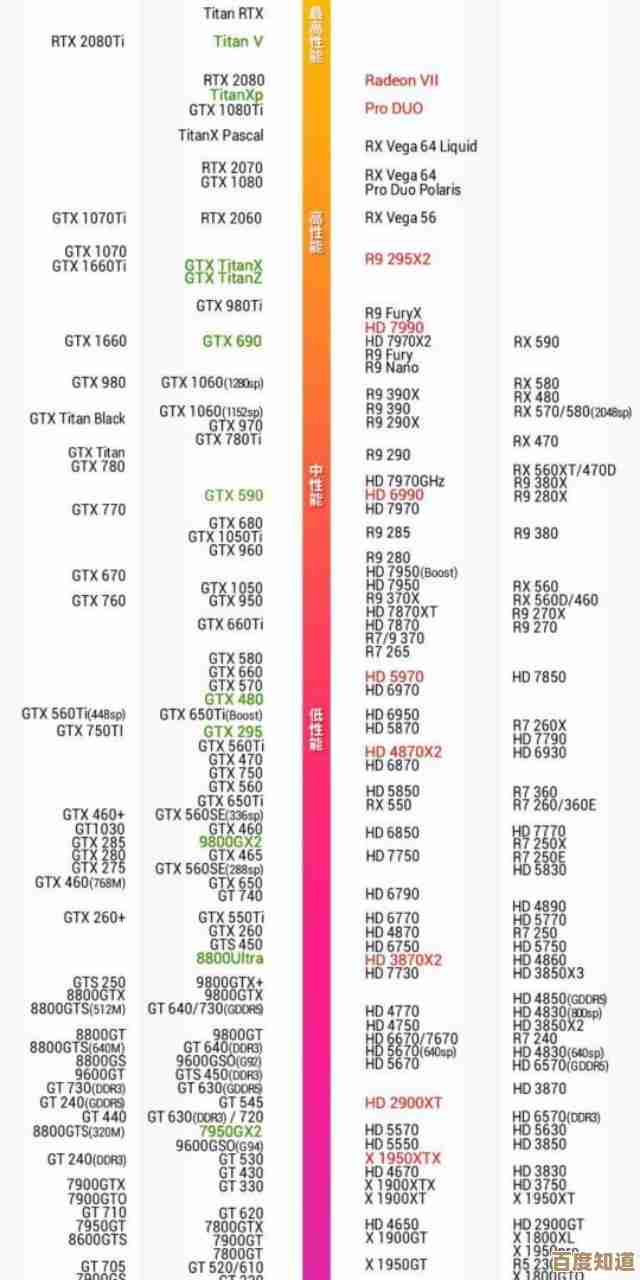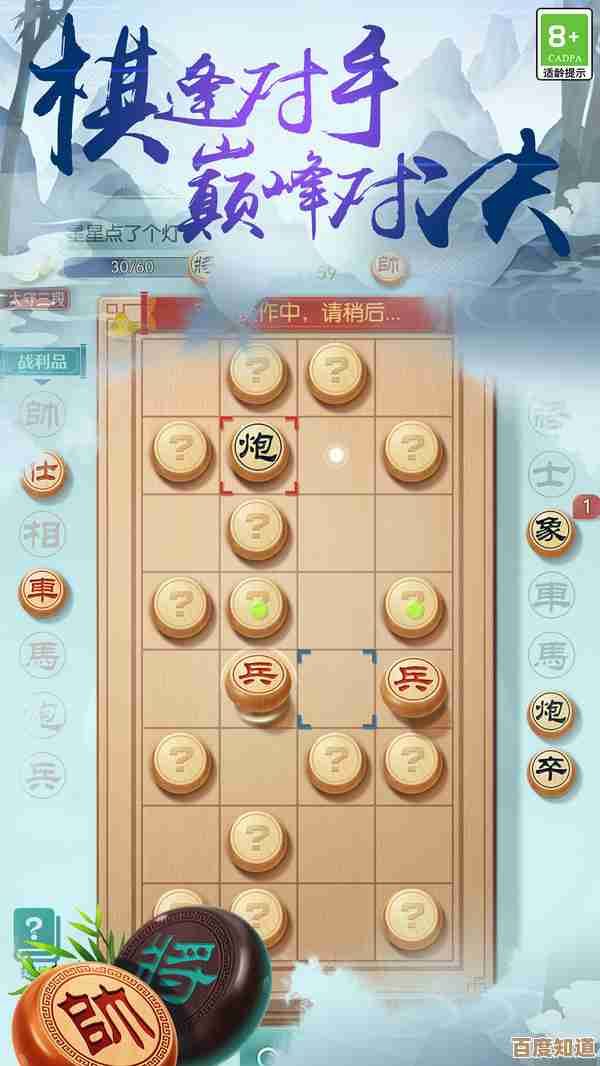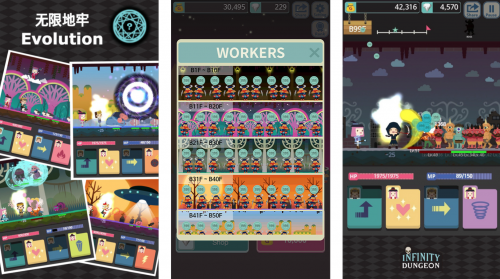如何快速解决打印机脱机状态?关键步骤与预防措施一网打尽
- 游戏动态
- 2025-10-24 09:08:44
- 2
哎 我真是服了这台打印机了,昨天赶着打印明天开会要用的材料,结果一按打印,它居然给我显示“脱机”…那个红色的小叉号看得我血压都上来了,你说它明明连着线,电源灯也亮着,怎么就“脱机”了呢?这种时候真的会让人瞬间抓狂,恨不得给它两下子,不过折腾了几个小时,总算搞明白了,这里面的门道还真不少,有些解决方法特别简单,但你就是想不到。
最傻但也最容易被忽略的一点就是…检查电源和线,你别笑,真的,我一开始也觉得这不可能,我又不傻,但有时候就是那个USB线,可能被谁不小心踢了一下,松了一点点,接触不良了,或者,你像我们办公室那个打印机,它的电源插头是插在一个多孔插线板上的,那个插线板的开关…不知道被哪个天杀的给关了!你就得走过去,蹲下来,确认一下,电源指示灯是不是真的亮着,数据线两头是不是都插紧了,这个步骤大概能解决…20%的脱机问题吧,虽然简单,但能省去后面很多莫名其妙的折腾。
如果线都没问题,那下一步,大概率是电脑或打印机自己“犯傻”了,Windows系统里有个“打印机队列”,你点开它,有时候会发现里面卡住了一个你没打印成功的文档,它就堵在那儿,后面的全都过不去,这时候,你就得像个清道夫一样,点开“打印机”菜单,选择“取消所有文档”,清空之后,再试试,有时候清空了还不行,你就得把打印后台处理程序的服务重启一下…呃,具体操作是,按Win+R,输入“services.msc”,然后找到“Print Spooler”这个服务,先“停止”,再“启动”,这一套组合拳下来,又能解决一大片问题。

还有一个特别诡异的情况,我遇到过好几次…就是打印机自己把自己设置成“脱机使用打印机”了,你听着是不是觉得很智障?对,它就是有这么智障,你打开“设备和打印机”,右键点击你那台出问题的打印机,看看“脱机使用打印机”这个选项前面是不是打了个勾,要是打勾了,你点一下,取消掉…世界就清净了,我猜可能是系统更新或者什么软件冲突,莫名其妙给它勾上的。
网络打印机就更复杂一点,比如办公室共用的那种,你得先ping一下它的IP地址,看网络通不通,要是不通,那可能就是网络配置或者路由器的问题了,这就得找网管了,如果网络是通的,那可能就像我上次那样,打印机的IP地址被路由器重新分配了,但电脑里记录的还是老的地址…这就得去打印机上重新查一下IP,然后在电脑上更新一下端口设置,听着有点技术性,但其实按步骤来也不难。

说了这么多怎么“救火”,其实预防更重要,不然每次都得来这么一出,谁受得了,我觉得最重要的一点是,让打印机时不时动一动,你别让它闲着,哪怕每周随便打一张测试页呢,机器这东西,跟人一样,老不用就容易出毛病,喷头会堵,机械部件会涩,还有,驱动程序别老是追求最新的,有时候最新的驱动反而有bug,用一个稳定的版本就好,除非新驱动明确说了修复了你的问题。
哦对了,环境也挺重要的,打印机怕灰,也怕潮,你把它放在一个相对干净、干燥的地方,能延长不少寿命,别像我以前,把它放在窗户边上,结果一下雨受潮了,打出来的纸都是皱的…
吧,对付打印机脱机,你得有点耐心,像个老中医,望闻问切,先从最简单的物理连接开始排查,再一步步深入到系统设置和网络配置,大部分时候,问题都没那么复杂,就是某个小环节出了岔子,如果所有方法都试遍了还不行…那可能就是它真的寿终正寝了,或者,是你该换个新的了,毕竟,有时候解决问题最快的方法,“重启”或者“换新”,不管是机器还是心情,都是这样。
本文由帖慧艳于2025-10-24发表在笙亿网络策划,如有疑问,请联系我们。
本文链接:http://waw.haoid.cn/yxdt/41214.html